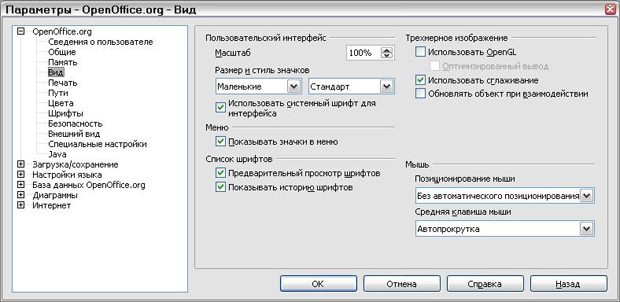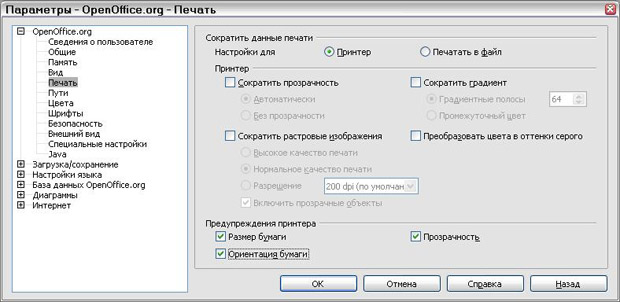|
более туманного и запутанного объяснения макросов трудно наверно себе представить , похоже препод сам плавает во всем этом а вопросов поэтому нет ибо и отвечать будет некому |
Настройка OpenOffice.org
Параметры отображения
Результаты выбора параметров отображения затрагивают внешний вид окна документа и его поведение.
- В диалоге Параметры выберите OpenOffice.org > Вид.
- На странице OpenOffice.org – Вид ( рис. 5.4) установите параметры, которые удовлетворяют вашим личным предпочтениям. Некоторые параметры описаны ниже.
Пользовательский интерфейс - Масштаб
Если текст в справочных файлах и в меню интерфейса пользователя OOo является слишком маленьким или слишком большим, Вы можете изменить это, задав масштабный коэффициент. Иногда изменение здесь может иметь неожиданные результаты, в зависимости от экранных шрифтов, доступных в вашей системе. Однако это не затрагивает истинный размер шрифта текста в ваших документах.
Пользовательский интерфейс - размеры и стиль значков
Первый параметр определяет размер значков на панели инструментов (маленькие, большие или автоматически); Значение Автоматически использует размер значков, установленный для вашей операционной системы. Второй параметр определяет набор значков (тему); здесь значение Автоматически использует набор значков, совместимый с вашей операционной системой и настройками рабочего стола: например, KDE или Gnome в Linux.
Пользовательский интерфейс – Использовать системный шрифт для интерфейса
Если Вы предпочитаете использовать системный шрифт (заданный по умолчанию шрифт для вашего компьютера и операционной системы), вместо шрифта, предоставляемого OOo для интерфейса пользователя, установите этот флажок.
Меню – Показывать неактивные значки меню
Выберите этот параметр, если Вы хотите, чтобы неактивные пункты меню были видимыми, но недоступны. Снимите его выделение, чтобы не допускать появления неактивных пунктов в меню.
Список шрифтов – Предварительный просмотр шрифтов
Когда Вы выбираете этот параметр, список шрифтов напоминает рис. 5.5, слева, с названиями шрифта, показанными как пример шрифта; если отменяете выбор данного параметра, список шрифтов показывает только их имена, без их форматирования ( рис. 5.5, справа). Шрифты, которые Вы будете видеть в списке – это те, которые установлены в вашей системе.
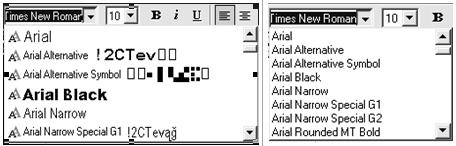
Рис. 5.5. (Слева) Список шрифтов с предварительным просмотром; (Справа) Список шрифтов без предварительного просмотра
Список шрифтов – Отображать историю шрифтов
Когда Вы выбираете этот параметр, последние пять шрифтов, которые Вы выбирали для текущего документа, отображаются сверху списка шрифтов.
Восстановить – Вид правки
Выберите этот параметр, если Вы хотите открывать документы в том месте, где был расположен курсор, когда Вы закрывали документ в предыдущий раз. Снимите выделение этого параметра, чтобы всегда открывать документы на первой странице.
Восстановить – Открытые окна
Выберите этот параметр, если Вы хотите, чтобы любые плавающие окна (такие как Навигатор или Стили и форматирование), которые являлись открытыми при закрытии OpenOffice.org, были восстановленными, когда Вы повторно запускаете его.
Трехмерное изображение
Эти параметры используются для Draw и Impress.
Трехмерное изображение – Использовать OpenGL
Определяет, что вся трехмерная графика из OpenOffice.org Draw и OpenOffice.org Impress будет отображаться в вашей системе с использованием OpenGL-совместимых аппаратных средств. Если ваша система не имеет OpenGL-совместимых аппаратных средств, то этот параметр будет игнорироваться.
Трехмерное изображение – Использовать OpenGL – Оптимизированный вывод
Выберите этот параметр для оптимизации OpenGL вывода. Отключите оптимизацию в случае графических ошибок трехмерного вывода.
Трехмерное изображение – Использовать сглаживание
Параметр Использовать сглаживание использует сглаживание для отображения множества цветов при помощи небольшого количества доступных цветов. Сглаживание создает иллюзию новых цветов и оттенков, изменяя расположение цветовых пикселей. Изменяя расположение черных и белых точек, например, можно воспроизводить различные оттенки серого.
Примечание Внутренне, 3D-изображение всегда создается с использованием 16 миллионов цветов (24-битовая цветная глубина). Сглаживание используются для вывода изображения меньшим количеством цветов. Без сглаживания, несколько битов цветовой информации опускаются, делая отчетливо видимой ступенчатость. Меньше доступных цветов, более бедное качество.
Трехмерное изображение – Обновлять объект при взаимодействии
Определяет, что, если Вы вращаете или перемещаете 3D-объект, полное отображение вращается или перемещается, а не каркас.
СОВЕТ Нажмите Shift+Ctrl+R для восстановления или обновления отображения текущего документа.
Мышь
Используйте эти параметры для выбора того, как мышь помещается во вновь открытые диалоги и выбора функции средней кнопки мыши.
Позиционирование мыши
Определяет, когда и как указатель мыши будет помещен в недавно открытые диалоговые окна.
Средняя кнопка мыши
Определяет функцию средней кнопки мыши.
- Автопрокрутка - медленное движение пока нажата средняя кнопка мыши со сменой отображения.
- Вставить буфер обмена - нажатием средней кнопки мыши вставляет содержимое "Буфера обмена выделения" в позицию курсора.
"Буфер обмена выделения" является независимым от обычного буфера обмена, который Вы используете через Правка > Копировать/Вырезать/Вставить или их соответствующие клавиатурные команды. Буфер обмена и "Буфер обмена выделения" могут иметь различное содержимое одновременно.
Параметры печати
Установите параметры печати, удовлетворяющие вашему принтеру по умолчанию и вашим самым общим методам печати. Вы можете изменить эти параметры настройки в любое время, или через данный диалог, или во время процесса печати (нажав кнопку Параметры в диалоге Печать).
- В диалоге Параметры выберите OpenOffice.org > Печать.
- В диалоге OpenOffice.org – Печать ( рис. 5.6), посмотрите в раздел Предупреждения принтера в нижней части.
- Здесь Вы можете выбрать, чтобы Вас предупредили в том случае, если размер бумаги или ориентация, заданная в вашем документе, не соответствует размеру бумаги или ориентации доступным в вашем принтере. Включение этих предупреждений может быть весьма полезно, особенно если Вы работаете с документами, созданными людьми из других стран, где стандартный размер бумаги отличается от вашего.
СОВЕТ Если ваши распечатки выходят неправильно помещенными на страницу или обрезанными сверху, снизу или по боковым сторонам, или принтер отказывается печатать, наиболее вероятная причина – несовместимость размеров страницы.